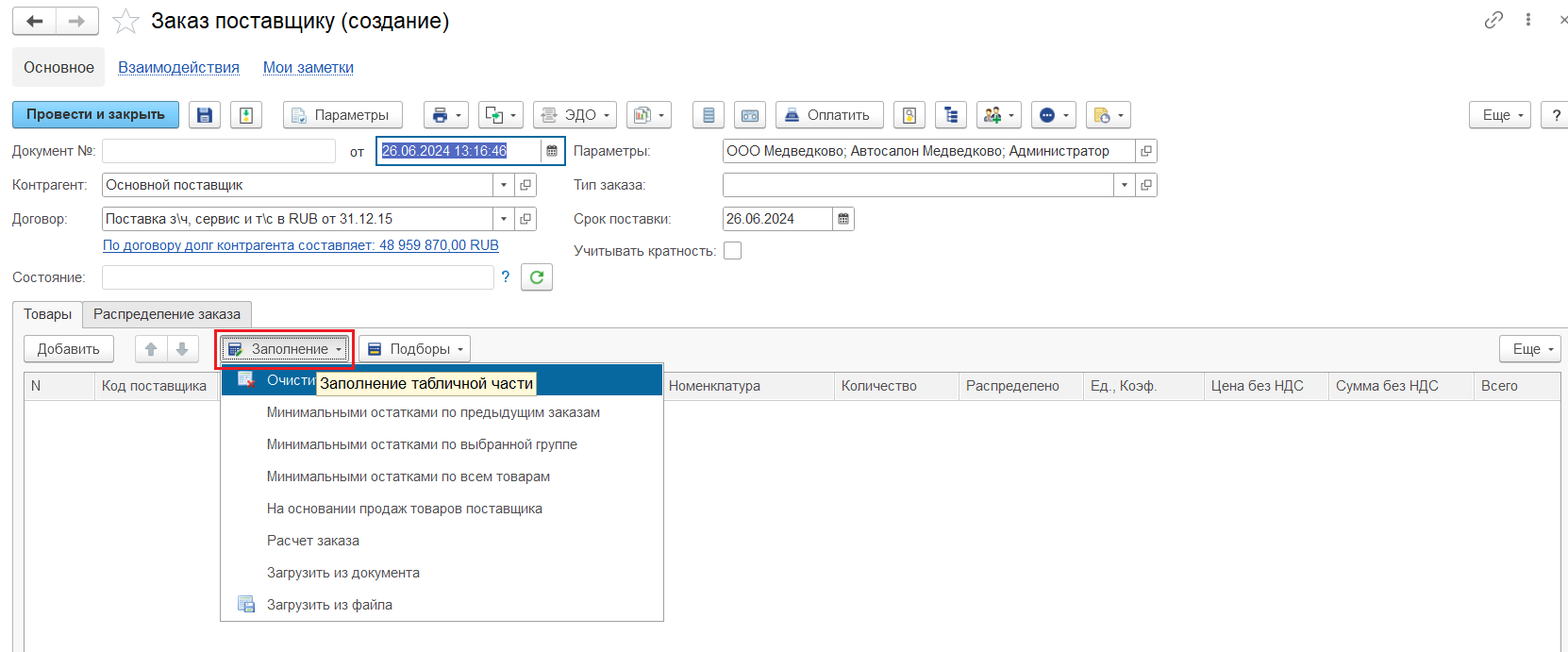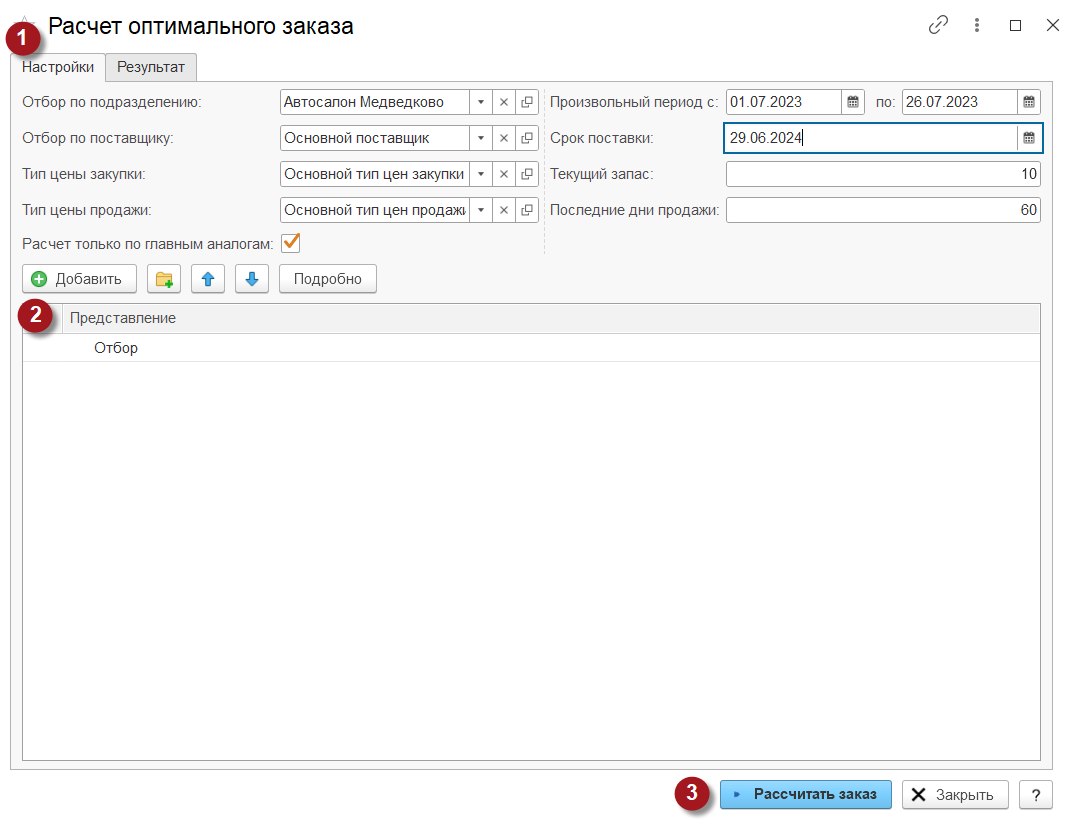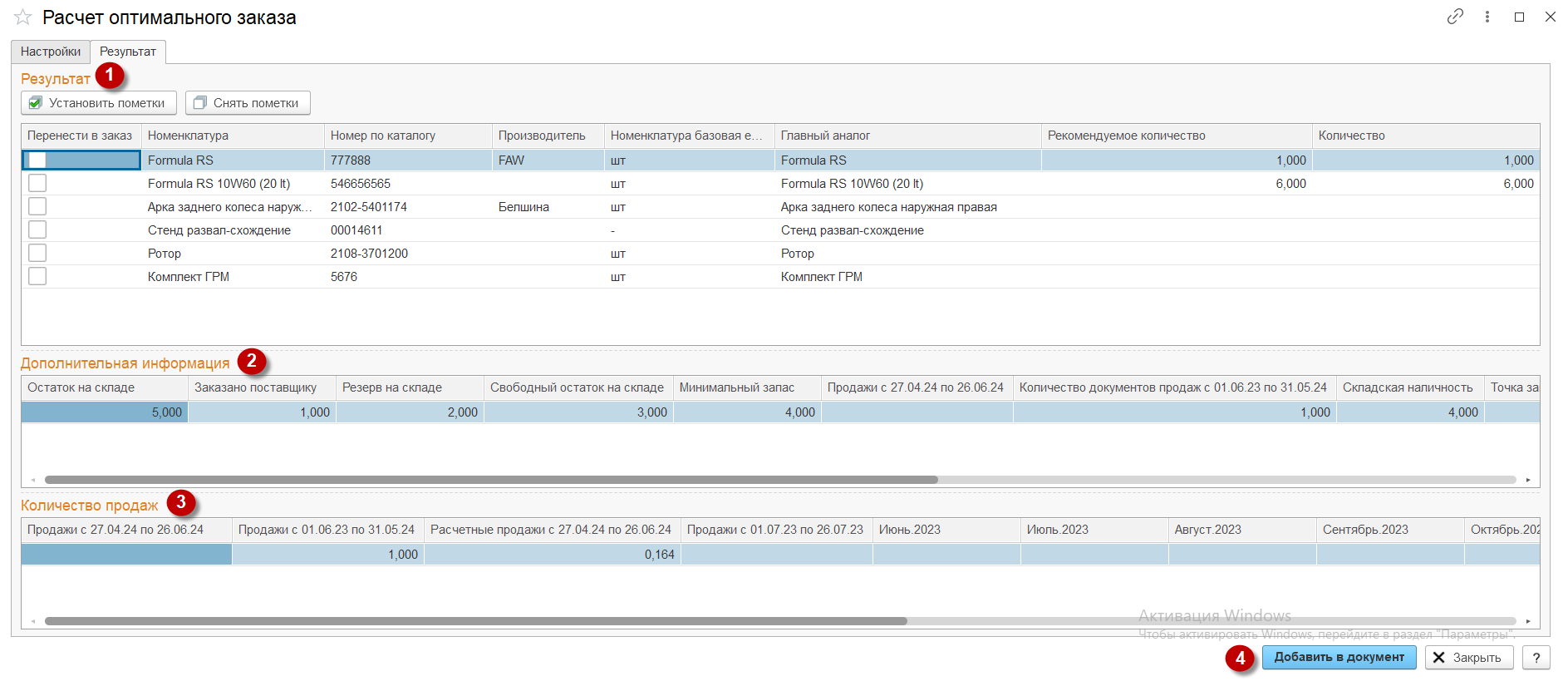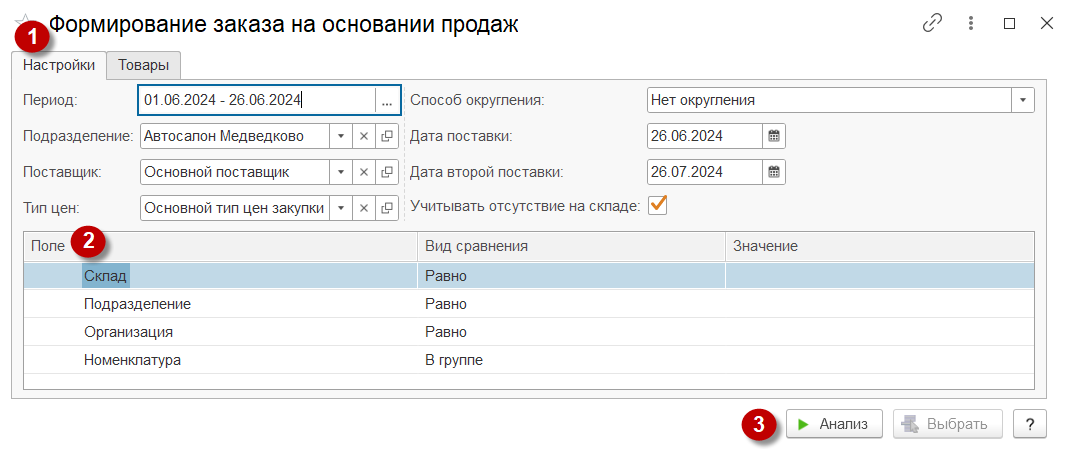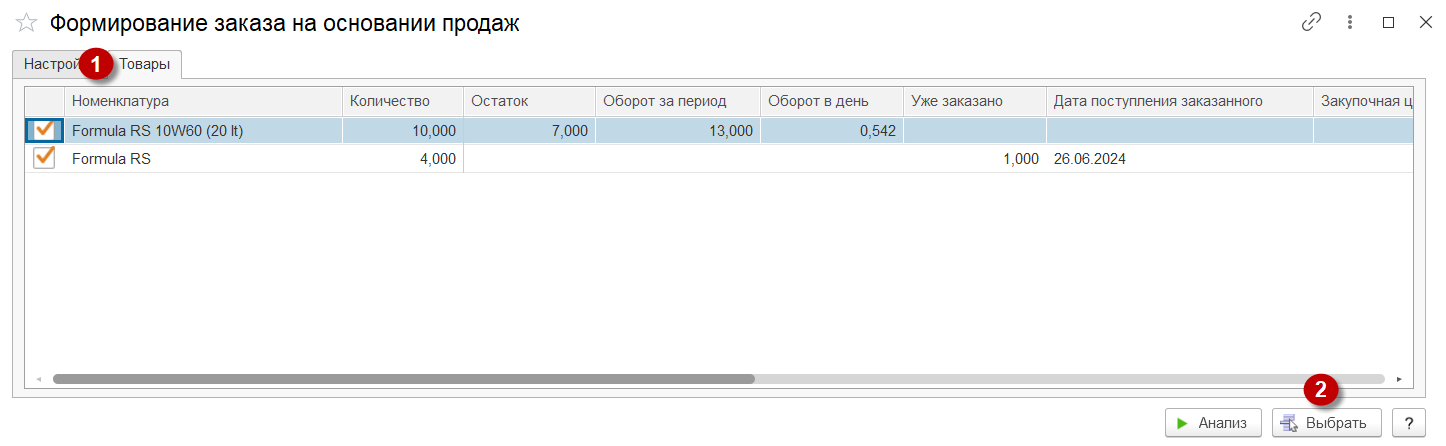Для расчета количества запчастей, необходимого для пополнения склада, можно использовать документ «Заказы поставщикам». В документе предусмотрено несколько команд заполнения табличной части (см. рис 1).
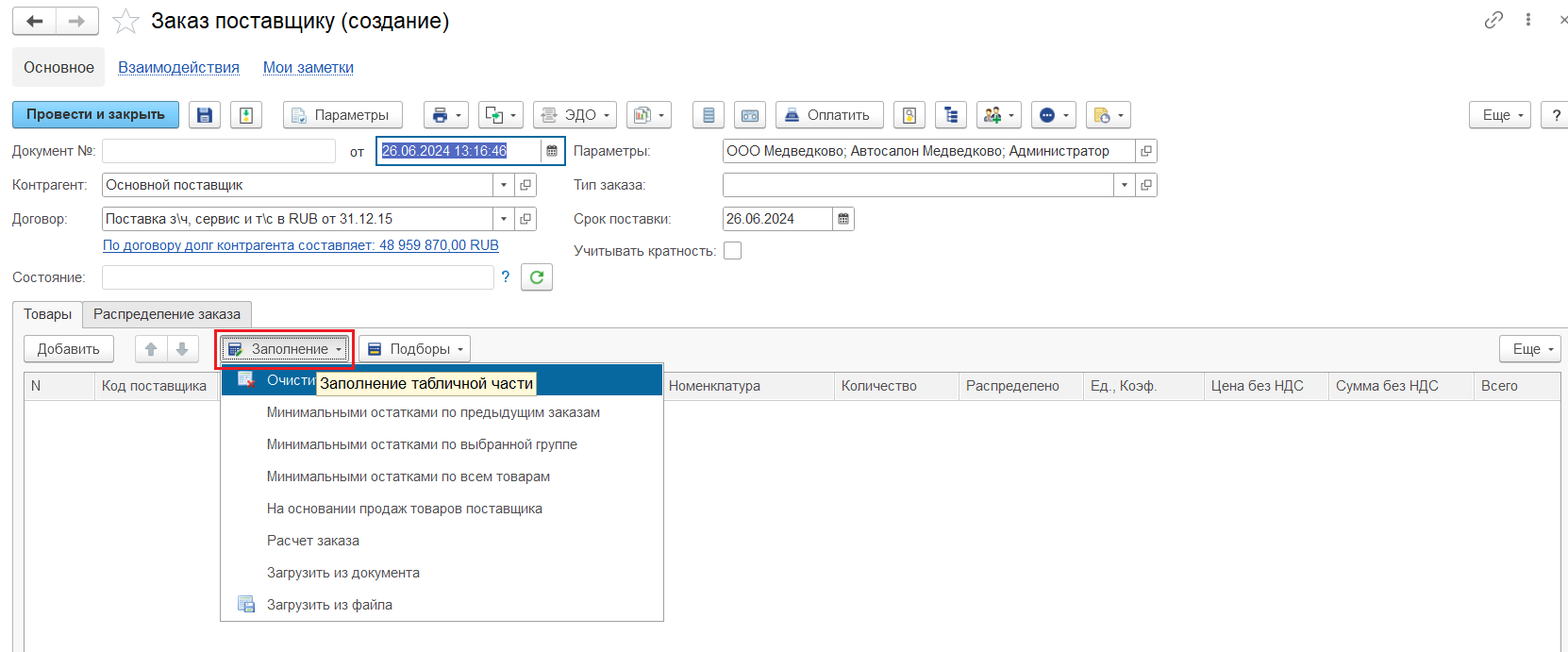
Рис. 1
В рамках данной статьи будут рассмотрены два варианта заполнения:
Расчет заказа
При заполнении табличной части заказа поставщику командой «Расчет заказа» открывается окно «Расчет оптимального заказа», на первой вкладке которого необходимо заполнить основные настройки для расчета. Рассмотрим их (см. рис 1, обозначение 1):
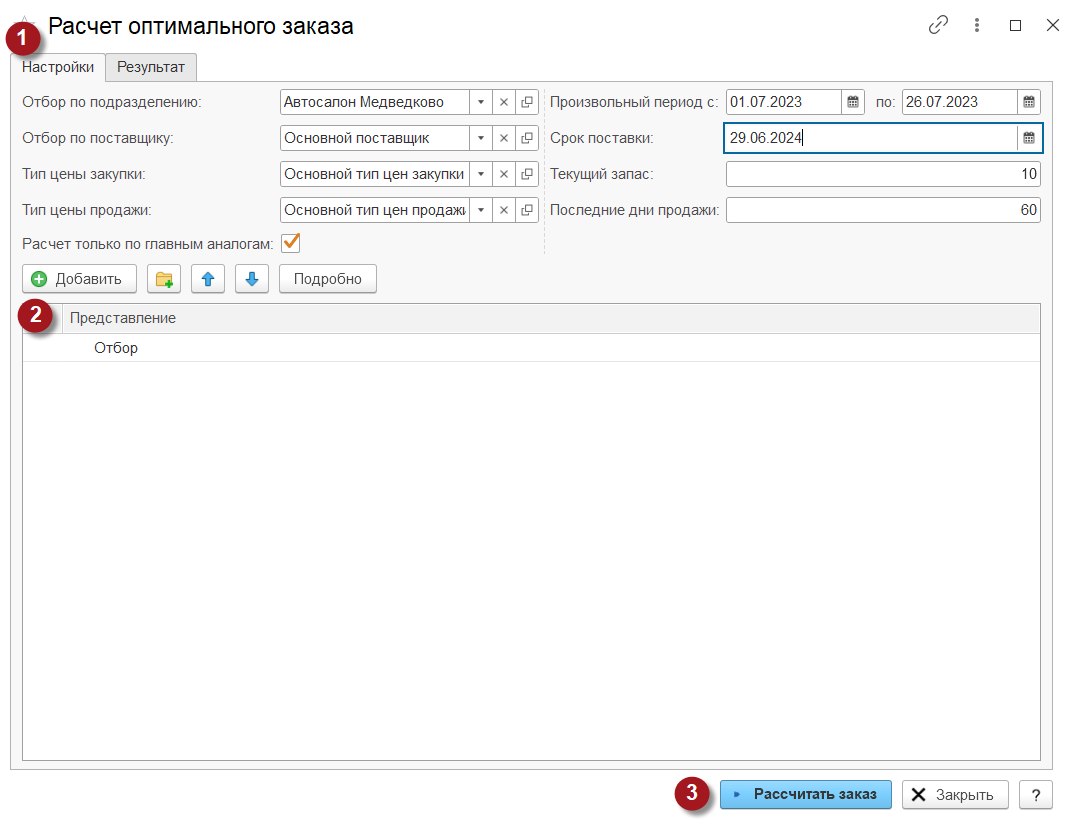
Рис. 2
-
Отбор по подразделению
— заполняется подразделением документа. Расчет цен и количества прошлых продаж будет произведен в разрезе выбранного подразделения.
-
Отбор по поставщику
— заполняется контрагентом из документа. При использовании данного отбора в расчет заказа попадет только тот товар, который ранее поступал от выбранного поставщика.
-
Тип цен закупки
— закупочный тип цены для заполнения суммы закупки при расчете.
-
Тип цен продажи
— тип цены продажи для заполнения суммы продажи при расчете.
-
Произвольный период. Как правило — это период прошлого года, аналогичный текущей дате расчета или чуть больше его, для того, чтобы оценить сезонность. Например, текущий месяц — июнь, значит, в качестве произвольно выбранного периода можно взять июль прошлого года и предположить, что в июле этого года товар будет продаваться так же как и в июле прошлого.
-
Срок поставки — дата, на которую ожидается поставка товара, который заказывается данным документом. Должна быть больше даты документа.
-
Текущий запас — количество дней, на которое должно хватить товара после поставки.
-
Последние дни продажи
— количество дней до момента расчета, за которое необходимо рассчитать оптимальный заказ.
-
Расчет только по главным аналогам
— если установить флаг, то предварительный расчет будет произведен в разрезе каждого товара, а в окончательном расчете результаты будут свернуты (суммированы) в разрезе их главных аналогов.
Ниже в окне отборов можно установить фильтр по любому из предложенных показателей отчета (см. рис 1, обозначение 2).
После внесения всех настроек и нажатия кнопки «Рассчитать заказ» (см. рис 1, обозначение 3) на вкладке «Результат» отобразится список товаров, которые можно перенести в заказ поставщику.
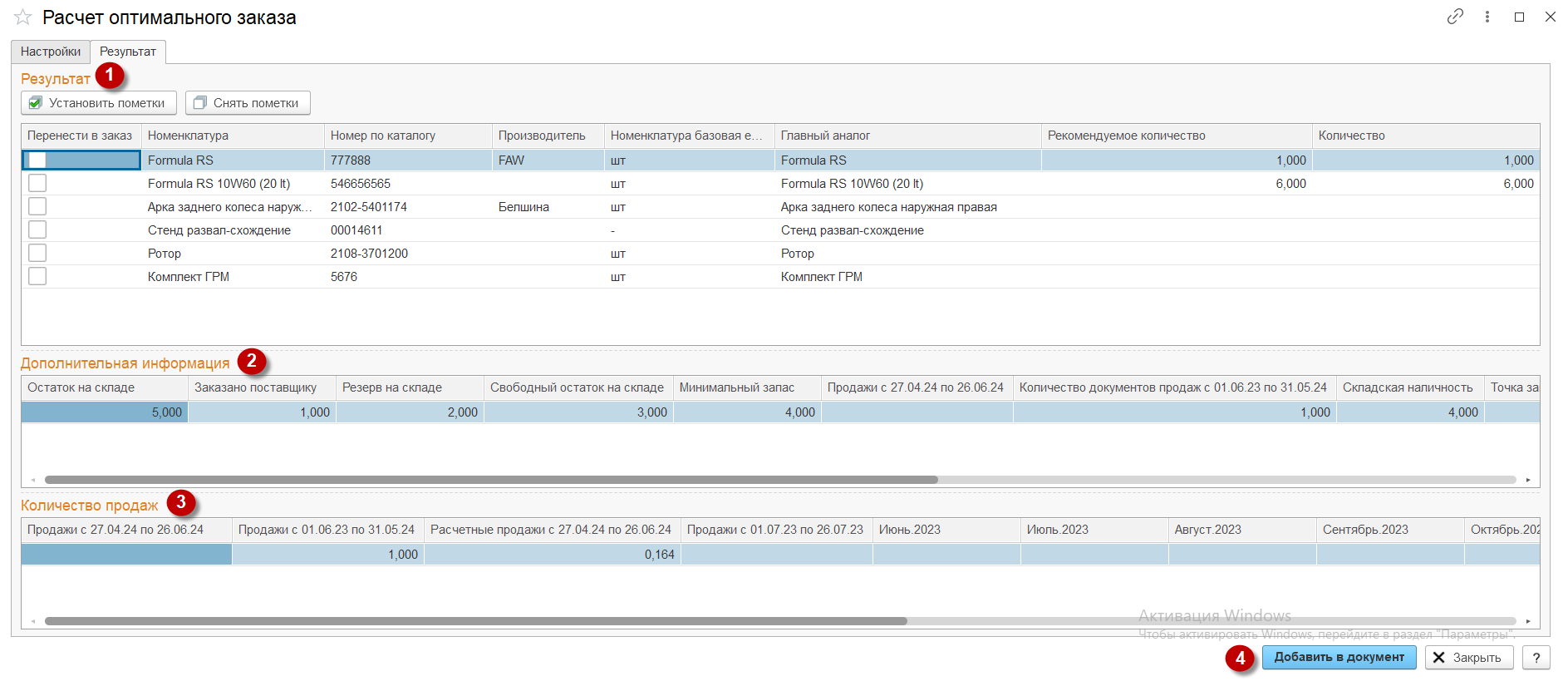
с. 3
В табличной части «Результат» отобразится список товаров, которые можно перенести в документ с рекомендуемым количеством (см. рис 3, обозначение 1).
-
В колонку «Рекомендуемое количество» выводится количество, рассчитанное по формуле: «Рекомендуемое количество» = «Точка заказа» — «Свободный остаток на складе» (расчет показателей «Точка заказа» и «Свободный остаток на складе» описаны ниже)
-
В колонке «Количество» выводится количество, которое необходимо заказать с учетом округления до размера упаковки. Может редактироваться пользователем и впоследствии попадает в табличную часть товаров заказа поставщику.
Для переноса нужных позиций товара в документ необходимо установить флаг «Перенести в заказ» в строках с товаром и нажать на кнопку «Добавить в документ».
Ниже рассмотрим содержание двух остальных табличных частей обработки расчета оптимального заказа.
В табличной части «Дополнительная информация» отображается следующая информация (см. рис 3, обозначение 2):
-
Остаток на складе — в расчет берутся остатки на складах всей компании (по всем организациям в программе).
-
Заказано поставщику — количество, заказанное поставщику для пополнения склада (не под клиентов), но еще не поставленное на момент расчета. В расчет берутся заказы по всей компании (по всем организациям в программе).
-
Резерв на складе — резерв на складах всей компании (по всем организациям в программе).
-
Свободный остаток на складе — количество, рассчитанное по формуле «Остаток на складе» — «Резерв на складе».
-
Минимальный запас — Минимальный остаток из карточки номенклатуры в разрезе подразделения.
-
Продажи за последние дни — количество проданного товара за период от «Начало последних дней» до «Дата документа», где «Начало последних дней» = «Дата документа» — «Последние дни продажи».
-
Количество документов продаж за последний год — количество расходных документов, которыми была зарегистрирована продажа товара за последний год.
-
Складская наличность — запас, которым вся компания (все организации в программе) располагает с учетом идущих поставок. Рассчитывается по формуле: Свободный остаток на складе + Заказано поставщику.
-
Точка заказа — количество, рассчитанное по формуле «Количество продаж за последние дни» + «Минимальный запас».
-
Дата последней поставки — дата последнего поступления товара.
-
Цена продажи — цена продажи за единицу товара по выбранному в настройках типу цен продаж.
-
Сумма продажи — сумма продажи за все количество товара по выбранному типу цен продаж.
-
Цена закупки — цена закупки за единицу товара по выбранному в настройках типу цен закупки.
-
Сумма закупки — сумма закупки за все количество товара по выбранному типу цен закупки.
-
Израсходовано в производстве за последние дни — количество товара, которое на момент расчета находится в незавершенном производстве.
Табличная часть «Количество продаж» выводит информацию по проданному количеству товара за разные периоды времени (см. рис 3, обозначение 3):
-
Количество продаж за последние дни — количество проданного товара за период от «Начало последних дней» до «Дата документа», где «Начало последних дней» = «Дата документа» — «Последние дни продажи».
-
Количество продаж за последний год — количество товара, проданного за последний год.
-
Расчетные продажи за последние дни — количество товара, которое могло быть продано за последний период при условии, что среднедневная продажа была бы такая же, как и в прошлом году. Считается по формуле: Последние дни продажи * (Количество проданного товара за последний год / Количество дней в последнем году).
-
Количество проданного товара за произвольный период, выбранный в настройках.
-
Количество проданного товара помесячно за весь прошлый год.
Для добавления в заказ поставщику товаров необходимо в табличной части "Результат«установить флаг в колонке «Перенести в заказ» в строках с нужным товаром и нажать на кнопку «Добавить в документ» (см. рис 3, обозначение 4).
На основании продаж товаров поставщика
Команда «На основании продаж товаров поставщика» предназначена для автоматического заполнения заказа поставщика на основании анализа продаж товара от поставщика за выбранный период.
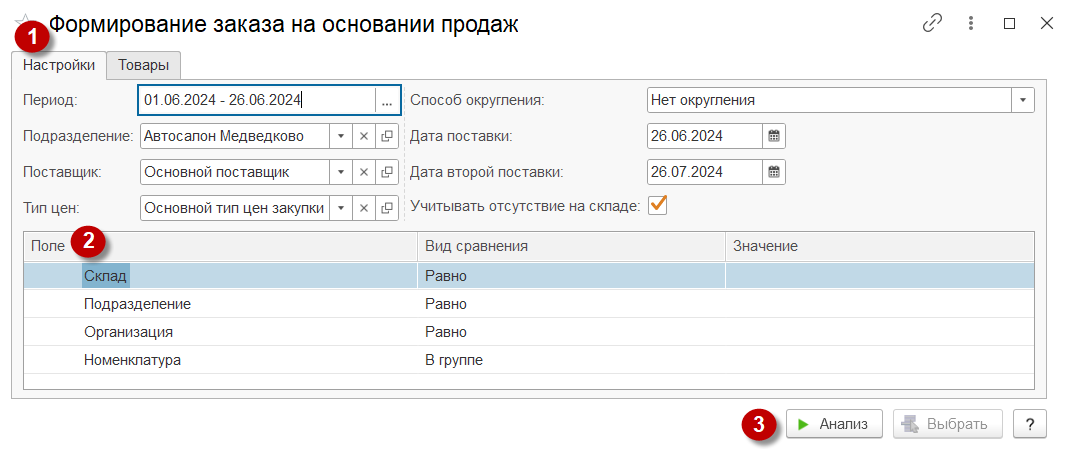
Рис. 4
Рассмотрим окно настроек данного механизма (см. рис 4, обозначение 1):
-
Период — период, за который будут взяты данные о продажах товара поставщика для получения среднего количества продаж товара в день.
-
Подразделение — заполняется подразделением документа «Заказ поставщику». Это подразделение, которое будет учитываться при нахождении цены закупки и границ минимального и максимального запаса.
-
Поставщик — заполняется контрагентом из документа «Заказ поставщику». По выбранному поставщику будет выполнен отбор товара, который ранее поступал от него.
-
Тип цен — тип цен для получения цены закупи товара у поставщика и минимальной цены в целом по всем поставщикам.
-
Дата поставки — дата поставки, указанная в документе «Заказ поставщику».
-
Дата второй поставки — предполагаемая дата поставки следующего заказа у этого поставщика.
-
Способ округления — метод округления рекомендуемого количества заказа.
-
Учитывать отсутствие на складе. Включенный флаг означает, что при нахождении среднего количества продаж товара в день будут исключены дни, в которые товар отсутствовал на складе.
Для выполнения расчета в разрезе определенного склада, подразделения, организации или номенклатуры ниже при необходимости можно установить отборы (см. рис 4, обозначение 2).
Для начала расчета необходимо нажать по кнопку «Анализ» (см. рис 4, обозначение 3), после чего на вкладке «Товары» сформируется список товаров с рекомендуемым количеством к заказу на основе предыдущих продаж.
Табличная часть «Товары» (см. рис 5, обозначение 1).
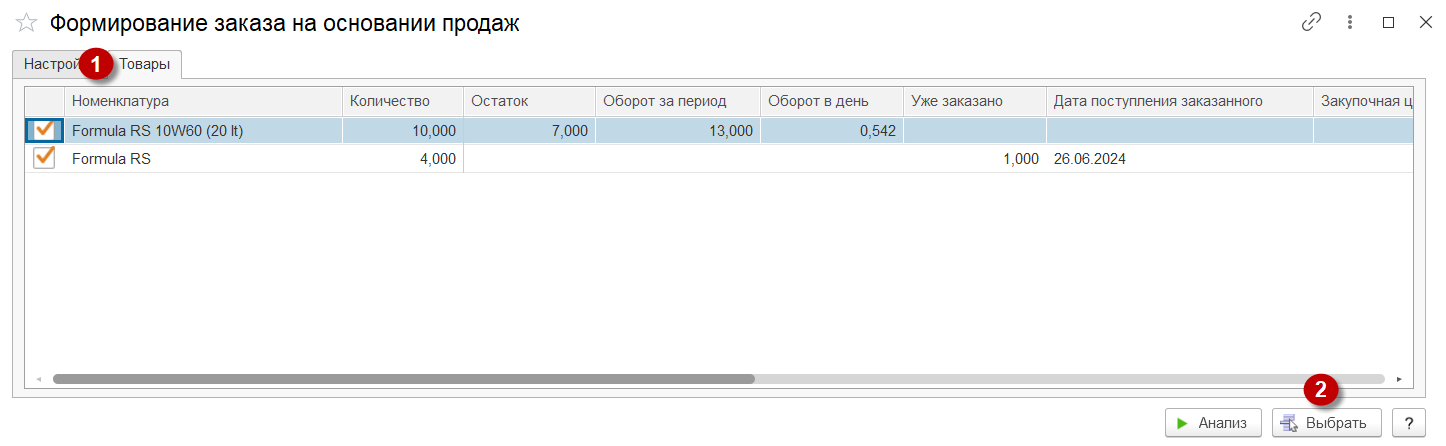
Рис. 5
-
Номенклатура — товар, который продавался за анализируемый период и поставлялся выбранным поставщиком.
-
Количество — рекомендуемое количество товара для заказа у поставщика, рассчитанное по формуле: «Количество» = «Продажи до следующей поставки» — «Остаток» + «Минимальный запас». Если полученное «Количество» больше значения «Максимального запаса», то в колонку «Количество» выводится значение из поля «Максимальный запас», где: «Продажи до следующей поставки» = это округленное до целого значения («Оборот в день» * Количество дней между датами «Дата второй поставки» и «Дата документа»).
-
Остаток — текущий запас товара на дату документа «Заказ поставщику».
-
Оборот за период — количество проданного товара за выбранный в настройках период.
-
Оборот в день — среднее количество проданного товара за выбранный период («Оборот за период» / кол-во дней за выбранный период).
-
Уже заказано — количество, которое уже заказано поставщикам и прибудет раньше, чем вторая поставка.
-
Дата поступления заказанного
— самая поздняя дата поступления уже заказанного товара у поставщиков. Дата не может быть больше, чем дата второй поставки.
-
Закупочная цена — цена закупки у поставщика по выбранному типу цен в настройках. Цена должна быть назначена на контрагента (поставщика).
-
Цена продажи — цена, по которой продали товар.
-
Минимальная цена закупки —
минимальная цена из закупочных цен товара у поставщика по выбранному типу цен.
-
Минимальный запас — Минимальный остаток из карточки товара в разрезе подразделения.
-
Максимальный запас — Максимальный запас из карточки товара в разрезе подразделения.
Для переноса выбранных товаров с рассчитанным количеством в документ необходимо нажать на кнопку «Выбрать» (см. рис 5, обозначение 2).